- Screen Recorder
- Enregistreur vidéo Mac
- Enregistreur vidéo Windows
- Enregistreur audio Mac
- Enregistreur audio Windows
- Enregistreur Webcam
- Game Recorder
- Enregistreur de réunion
- Enregistreur d'appel Messenger
- Enregistreur Skype
- Enregistreur de cours
- Enregistreur de présentation
- Enregistreur de chrome
- Enregistreur Firefox
- Capture d'écran sous Windows
- Capture d'écran sur Mac
5 meilleurs enregistreurs d'écran open-source à ne pas manquer
 posté par Lisa Ou / 15 janv.2021 16:00
posté par Lisa Ou / 15 janv.2021 16:00L'utilisation d'écrans est devenue inévitable depuis des décennies. Qu'il s'agisse de votre ordinateur portable personnel, de votre appareil mobile ou d'un téléviseur, les informations que vous recherchez et vos activités s'affichent à l'écran.
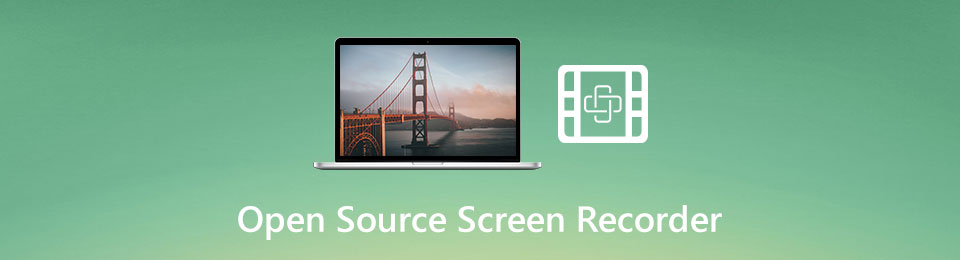
Cependant, que faire si vous devez partager les informations avec quelqu'un d'autre? UNE enregistreur d'écran joue un rôle de premier plan dans une telle situation. le enregistreur d'écran open source a été publié par des équipes de développeurs. Plus important encore, il est généralement gratuit sans aucune limite. Cet article vous partagera une liste des meilleurs.

Liste de guide
1. Top 5 des enregistreurs d'écran open source
Top 1 : OBS Studio
OBS Studio est un puissant enregistreur d'écran open source, totalement gratuit et sans restrictions. De nombreux joueurs l'utilisent pour capturer le jeu sur le bureau. Les vloggers préfèrent utiliser OBS pour faire des vidéos de tutoriel. Certaines petites entreprises l'utilisent même dans la création d'annonces.
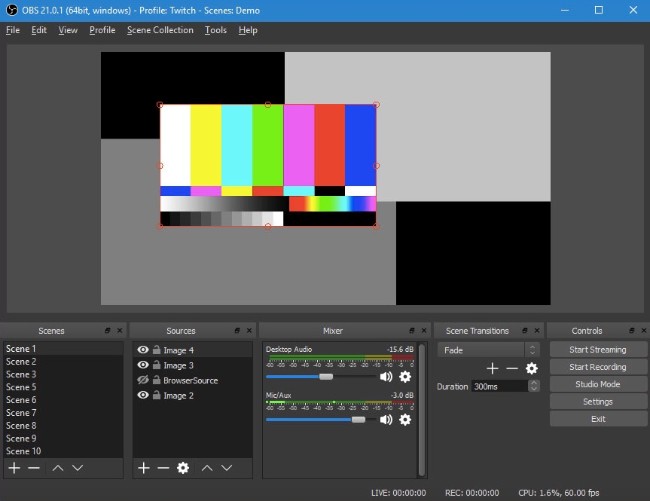
Avantages
- Enregistrez l'écran sur PC, Mac et Linux gratuitement.
- Prend en charge plusieurs sources lors de l'enregistrement.
- Aucun filigrane, durée d'enregistrement ou autre restriction.
- Inclut un mélangeur audio spontané.
- Offrez de nombreuses options de configuration.
Inconvénients
- Cet enregistreur d'écran open source ne dispose pas de montage vidéo.
- Les débutants peuvent se sentir confus au sujet de la configuration complexe.
Top 2 : ShareX
Si vous recherchez un enregistreur d'écran open source polyvalent, ShareX est un bon choix. Il est capable d'enregistrer en plein écran, la fenêtre active, la zone personnalisée et plus encore. Après l'enregistrement, il vous permet de télécharger directement des enregistrements sur des serveurs cloud.
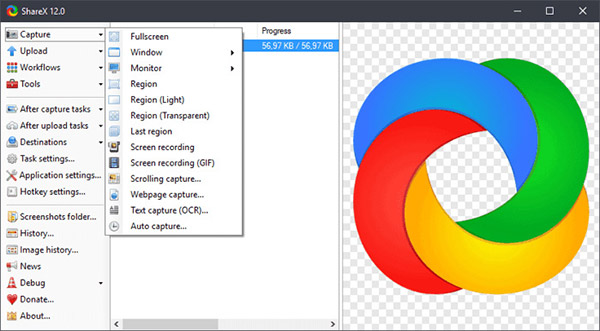
Avantages
- Capture d'écran dans différents modes.
- Ajoutez des effets, un filigrane et des annotations aux enregistrements.
- Prenez des captures d'écran de défilement pour des pages Web plus longues.
- Prend en charge 40 services d'hébergement.
- Vous permet de définir des raccourcis clavier pour effectuer diverses tâches.
Inconvénients
- La courbe d'apprentissage n'est pas très bonne.
- Certaines fonctionnalités ne fonctionnent pas toujours.
Haut 3: CamStudio
CamStudio est un enregistreur d'écran open source disponible depuis longtemps. Il a la capacité d'enregistrer vos activités d'écran avec l'audio. Comme il enregistre les enregistrements d'écran dans des fichiers vidéo AVI de haute qualité, vous devez l'utiliser sur un ordinateur disposant de suffisamment d'espace.
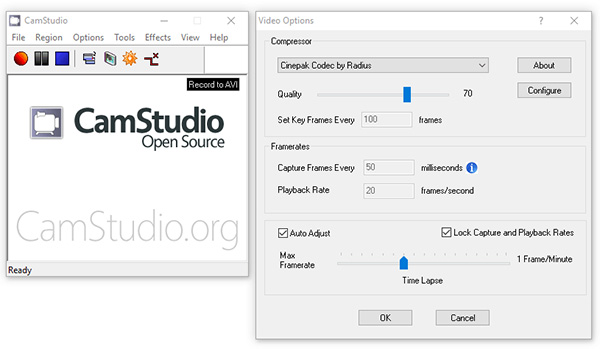
Avantages
- Créez des enregistrements d'écran avec du son et des légendes.
- Prise en charge de la capture par webcam.
- Utilisez un codec sans perte pour encoder les enregistrements.
- Convertissez les enregistrements en vidéos Flash.
Inconvénients
- Cet enregistrement d'écran open source n'est disponible que sous Windows X.
- Il n'y a pas d'éditeur vidéo ni d'options avancées.
Top 4 : VirtualDub
VirtualDub est un enregistreur d'écran open source qui fonctionne avec les systèmes Windows 32 bits et 64 bits. De plus, c'est aussi un puissant éditeur vidéo, vous pouvez donc peaufiner vos enregistrements d'écran dans la même application.
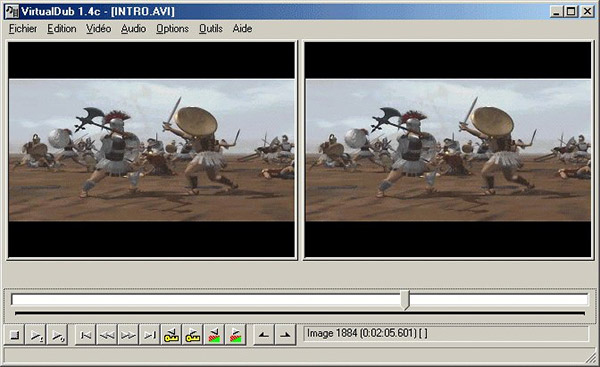
Avantages
- Écran léger et d'enregistrement sans décalage.
- Définissez les fréquences d'images.
- Surveillez le niveau d'entrée en temps réel.
- Offrez des fonctionnalités avancées, telles que la réduction du bruit.
- Utilisez les raccourcis et le clavier pour le contrôler.
- Prise en charge des décodeurs MPEG-1 et Motion JPEG.
Inconvénients
- L'éditeur vidéo est assez basique.
- Cet enregistreur d'écran open source n'est disponible que sur PC.
Top 5: VLC
VLC est un lecteur multimédia bien connu. Il peut ouvrir une large gamme de formats vidéo et audio sans codec supplémentaire. De plus, vous pouvez obtenir de nombreuses fonctionnalités bonus dans VLC, telles que l'enregistrement de bureau. Il s'agit donc également d'un enregistreur d'écran open source.
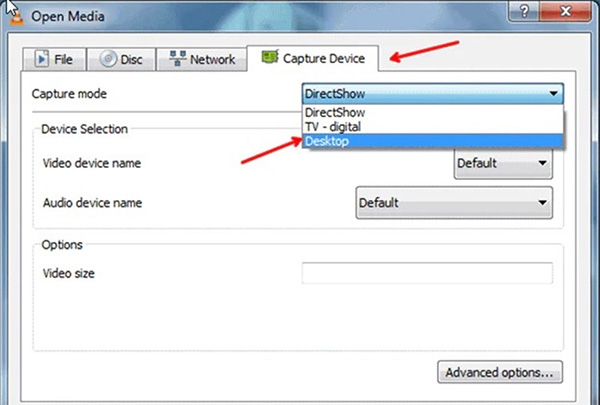
Avantages
- Enregistrez tout sur votre bureau.
- Disponible sur PC, Mac et Linux.
- Affichez et modifiez les enregistrements d'écran.
- Sauvegardez les enregistrements d'écran en MP4.
Inconvénients
- L'enregistrement d'écran est difficile à configurer.
- La qualité de sortie est médiocre.
FoneLab Screen Recorder vous permet de capturer de la vidéo, de l'audio, des didacticiels en ligne, etc. sous Windows / Mac. Vous pouvez facilement personnaliser la taille, éditer la vidéo ou l'audio, etc.
- Enregistrez de la vidéo, de l'audio, de la webcam et faites des captures d'écran sous Windows / Mac.
- Prévisualisez les données avant de les enregistrer.
- C'est sûr et facile à utiliser.
2. Meilleure alternative au PC enregistreur d'écran open source
Comme vous pouvez le constater, les enregistreurs d'écran open source présentent diverses lacunes, telles que des difficultés d'apprentissage, une qualité médiocre, etc. Si cela vous dérange, Enregistreur d'écran Fonelab est une bonne solution alternative.
Caractéristiques de base de la meilleure alternative à l'enregistreur d'écran open source
- Enregistrez tout sur votre écran en un clic.
- Améliorez l'audio et la qualité vidéo automatiquement.
- Incluez de nombreuses options personnalisées pour les utilisateurs avancés.
Comment enregistrer un écran sans perte de qualité
Étape 1Configurer l'enregistreur d'écran
Ouvrez l'alternative à l'enregistreur d'écran open-source après l'avoir installé sur PC. Il existe une autre version pour Mac. Puis lancez-le et choisissez Enregistreur vidéo passer à autre chose. Les utilisateurs expérimentés peuvent cliquer sur le équipement icône et personnalisez les options sur Préférences dialogue.

Étape 2Enregistrez votre écran
Il y a quatre sections dans l'interface principale, Ecran, Webcam, Sound System et Microphone. Ils peuvent capturer à partir des sources correspondantes et vous pouvez décider d'activer ou de désactiver chacune d'elles en fonction de vos besoins. Si vous êtes prêt, cliquez sur le bouton REC pour démarrer l'enregistrement de votre écran.

Étape 3Modifier et exporter l'enregistrement d'écran
Une fois l'enregistrement d'écran terminé, cliquez sur le bouton Arrêter pour accéder à la fenêtre d'aperçu. Regardez la vidéo d'enregistrement et coupez les images indésirables. Enfin, cliquez sur le Épargnez et exportez-le sur votre disque dur.

FoneLab Screen Recorder vous permet de capturer de la vidéo, de l'audio, des didacticiels en ligne, etc. sous Windows / Mac. Vous pouvez facilement personnaliser la taille, éditer la vidéo ou l'audio, etc.
- Enregistrez de la vidéo, de l'audio, de la webcam et faites des captures d'écran sous Windows / Mac.
- Prévisualisez les données avant de les enregistrer.
- C'est sûr et facile à utiliser.
3. FAQ sur l'enregistreur d'écran open-source
Comment puis-je enregistrer gratuitement l'écran de mon ordinateur portable?
Pour enregistrer votre écran sans payer un centime, il vous suffit d'un enregistreur d'écran gratuit programme. Presque tous les enregistreurs d'écran open source sont gratuits.
Windows 10 dispose-t-il d'un enregistreur d'écran?
Microsoft a introduit un enregistreur d'écran gratuit dans Windows 10, Game Bar, qui était d'abord l'enregistreur de jeu sur Xbox One. En un autre mot, vous pouvez enregistrer l'écran de Windows 10 sans paiement ni installation.
L'utilisation d'OBS est-elle vraiment gratuite?
Oui, OBS Studio est gratuit. Si vous le téléchargez depuis le site officiel, vous n'avez pas besoin de payer de facture puisqu'il s'agit d'un projet open source. De plus, vous pouvez obtenir de nombreuses fonctionnalités similaires aux logiciels professionnels.
Conclusion
Cet article a identifié les 5 meilleurs enregistreurs d'écran open source disponibles pour PC, Mac et Linux. Ils sont un bon point de départ pour les débutants pour faire des enregistrements d'écran, des jeux, des vidéos de tutoriel et plus encore. Si vous souhaitez bénéficier de fonctionnalités avancées, Enregistreur d'écran FoneLab est la meilleure option alternative. Il est non seulement facile à utiliser, mais également capable de produire la meilleure qualité de sortie. Si vous avez plus de questions ou de meilleures suggestions, veuillez laisser un message dans la zone de commentaire sous cet article.
FoneLab Screen Recorder vous permet de capturer de la vidéo, de l'audio, des didacticiels en ligne, etc. sous Windows / Mac. Vous pouvez facilement personnaliser la taille, éditer la vidéo ou l'audio, etc.
- Enregistrez de la vidéo, de l'audio, de la webcam et faites des captures d'écran sous Windows / Mac.
- Prévisualisez les données avant de les enregistrer.
- C'est sûr et facile à utiliser.
